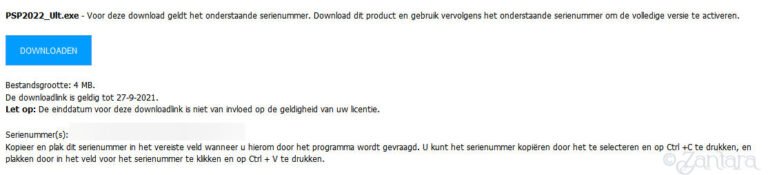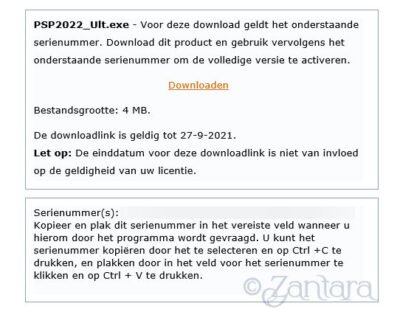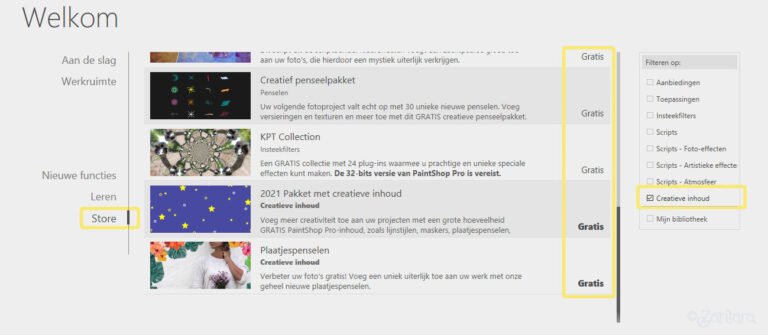30.07.2021

In deze les:
- Direct na aankoop
- Download mogelijkheden
- Hoe maak ik een schermopname
- Installeren
- Extra content
- Allereerste indruk
- Extra apps
Als je PSP 2022 hebt gekocht, wordt je doorgestuurd naar een pagina van Corel waar al je downloads staan, met de serienummers vermeld.
Ook krijg je een bevestigings e-mail met de factuur. In de mail staan ook de apps en serienummers of alleen PSP 2022 met serienummer. In de mail staan ook de downloadlinks naar de app(s)
De downloadlink(s) voor PSP 2022 zijn 60 dagen geldig na de datum van aankoop
Na die 60 dagen kun je niet meer bij die download links. Dan moet je contact zien op te nemen met Corel om alsnog toegang te krijgen tot de download links.
PSP 2022 (Ultimate) zelf en Painter Essentials 8 zijn alleen bestanden die ervoor zorgen dat het volledige programma kan worden gedownload. Na de vervaldatum vervalt die mogelijkheid.
Vandaar dat direct downloaden van de gekochte PSP (Ultimate) versie zo belangrijk is.
Download mogelijkheden
Zo ziet de het er op de aan jou toegewezen downloadpagina van Corel eruit. Klik op de afbeelding om het origineel te zien. Heb je de Ultimate versie gekocht, dan zie je de andere apps daaronder.
Let ook op de geldigheidsdatum van de downloadlink.
Voorbeeld zoals het er in de door Corel toegestuurde e-mail uitziet.
Heb je de Ultimate versie gekocht, dan staan de blokken met de andere apps met serienummers daar onder.
Let ook op de geldigheidsdatum van de downloadlink.
Hoe maak ik een schermopname
Het makkelijkste is om het Windows Knipprogramma te gebruiken
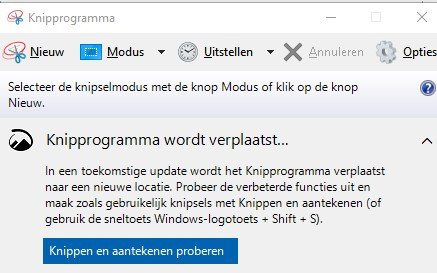
Je kunt dat vinden onder Start > Accessoires > Knip programma
- Open de app
- Klik op Nieuw
- Trek een rechthoek om het gedeelte waar de gegevens over PSP 2022 staan tot en met het serienummer
- Klik dan op het floppy icoontje in de bovenbalk en sla het in de map waarin je PSP 2022 downloads staan. Noem het bestand, bijvoorbeeld, psp2022 met serienummer
- Doe dit voor alle apps met serienummer als je de Ultimate versie hebt gekocht
- Na aankoop kom je in het laatste scherm, waar het hele pakket staat, inclusief serienummers en downloadknoppen
- Maak van de pagina een favoriet of bookmark
- Die blijft als favoriet/bookmark bewaard in je browser. De downloadknoppen werken niet meer na de vervaldatum, maar de serienummers blijven zo bewaard
E-mail opslaan
Als je Outlook (van Office) gebruikt als app of online gebruikt, dan kun je ook de e-mail als bestand in de map met aankoopbestanden opslaan. Hoe dat moet wordt HIER uitgelegd.
Een ander optie is om de e-mail gewoon ouderwets uit te printen en dat ergens te bewaren.
Installeren
Als je de Ultimate versie hebt gekocht, moet je beginnen met PSP 2022 te installeren, voor je de andere apps kunt installeren. Probeer je eerst een andere app te installeren, dan krijg je een foutmelding.
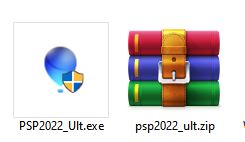
Het installatieproces is weer hetzelfde als in alle versies vanaf X6, behalve 2021.
Kennelijk beviel het menu dat je in 2021 kreeg niet.
Let er wel op dat je voor de combinatie 32-bits/64-bits kiest
Die keuze staat nu in het midden en niet meer bovenaan. Makkelijk om je op te verkijken. Het installeren duurt ongeveer 20 minuten op een redelijk nieuwe pc (1,5 jaar oud)
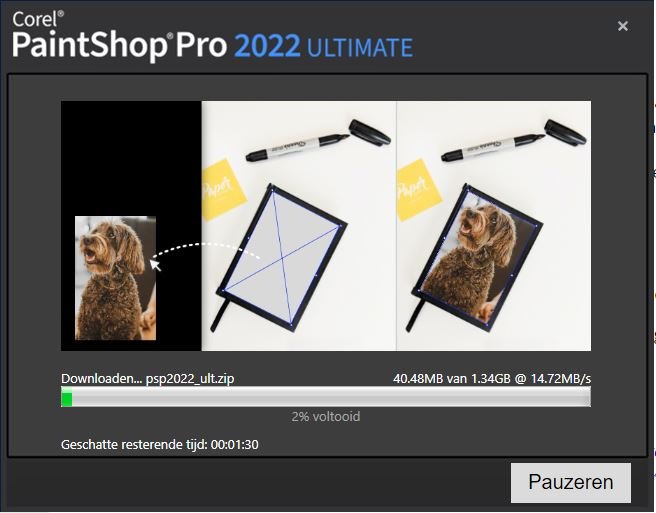
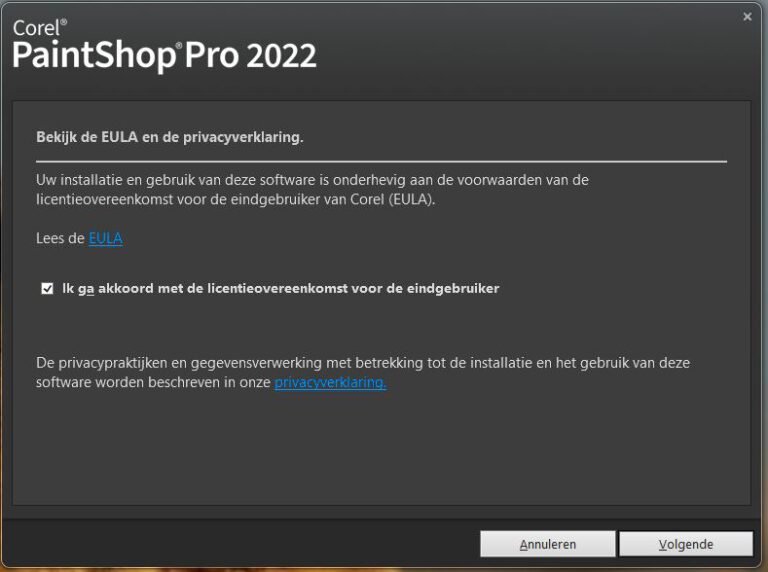
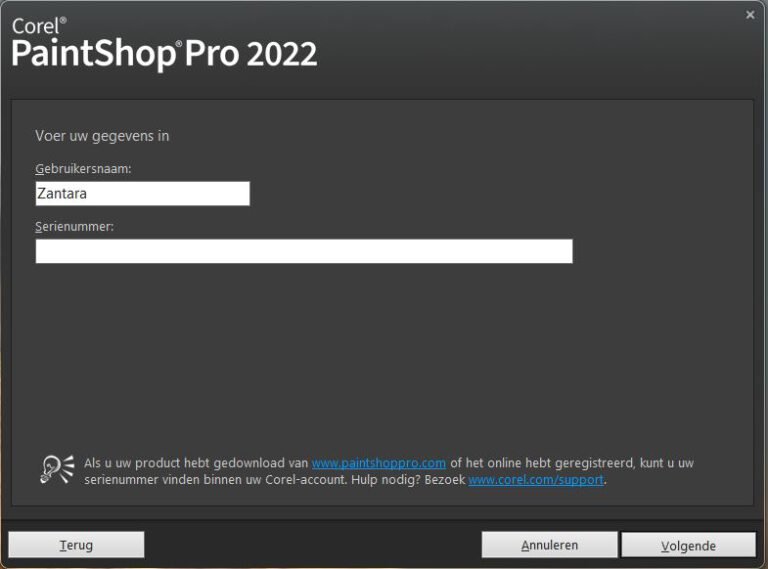
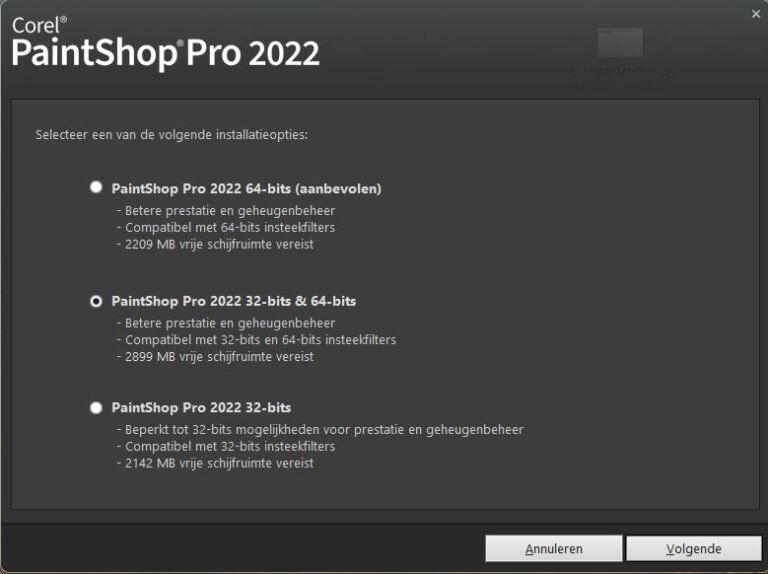
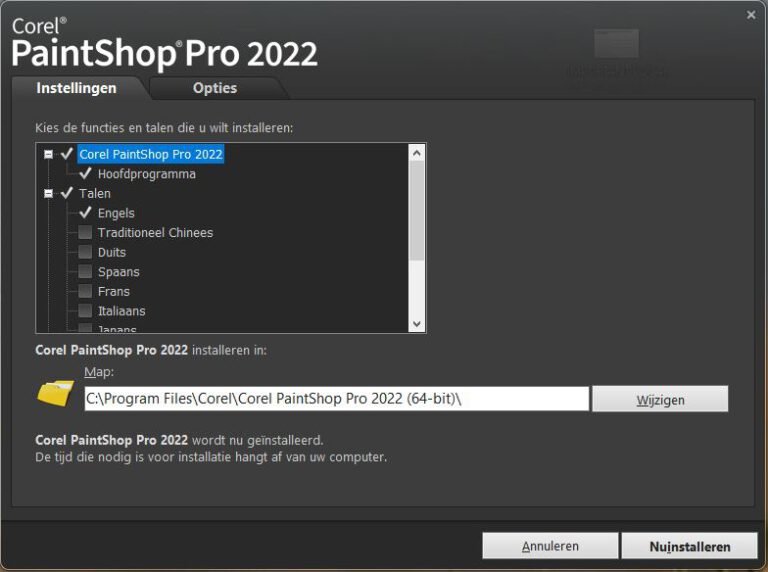
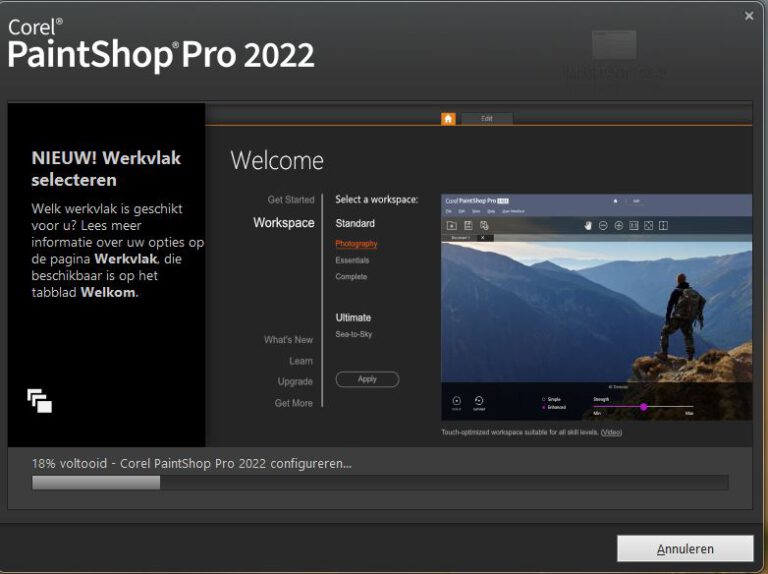
Kopieer het serienummer vanuit de e-mail of de Corel download pagina.
Plak het serienummer in het vakje door de CTRL-toets in te drukken en ingedrukt te houden en daarna de v-toets op je toetsenbord. Het serienummer verschijnt nu in het vakje. Laat de toetsen weer los. Het werkt niet om het via de rechter muisknop > plakken te doen.
Als je de Ultimate versie hebt gekocht, kun je nu de andere apps installeren.
Ik zou beginnen met de “Creative Collection” omdat die bij PSP hoort.
Als je PSP 2022 (en eventueel de extra apps als je de Ultimate versie hebt), sluit dan alles af en ook de pc. Start na 10 minuten weer op en maak kennis met de nieuwste PSP versie.
Extra content
Bij elke (Ultimate?) versie krijg je extra content. Dat bestaat uit penselen (meestal heb je die al), Filters (de KTP-collection die al jaren bij versies geleverd wordt) en ander materiaal.
Klik helemaal bovenin je PSP op het Huisje.
Je komt dan in het welkom scherm
En zo krijg je die gratis, extra, content
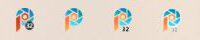
Extra apps
Nieuwe apps
- De app Multicam Capture Lite wilde bij mij aanvankelijk niet werken. Ik kwam er op het internationale Corel forum achter dat anderen hetzelfde probleem hadden. Inmiddels is er een nieuwe downloadlink beschikbaar en wie PSP 2022 Ultimate nu koopt, heeft automatisch de juiste link
- De app Highlight Reel werkt en zou handig kunnen om een filmpje te maken van foto’s met achtergrond muziek erbij. Lijkt gebruiksvriendelijk. De mogelijkheden zijn beperkt
Oude bekenden
- De app Painter Essentials 8 ziet er, op het eerste gezicht, niet heel anders uit dan de voorgangers. Leuk om een foto om te zetten in een schilderij
- De app PhotoMirage Express ga ik me deze keer eens in verdiepen. In het verleden kreeg ik nooit een mooi effect, maar heb er ook weinig energie in gestoken.
©Zantara2021
![]()